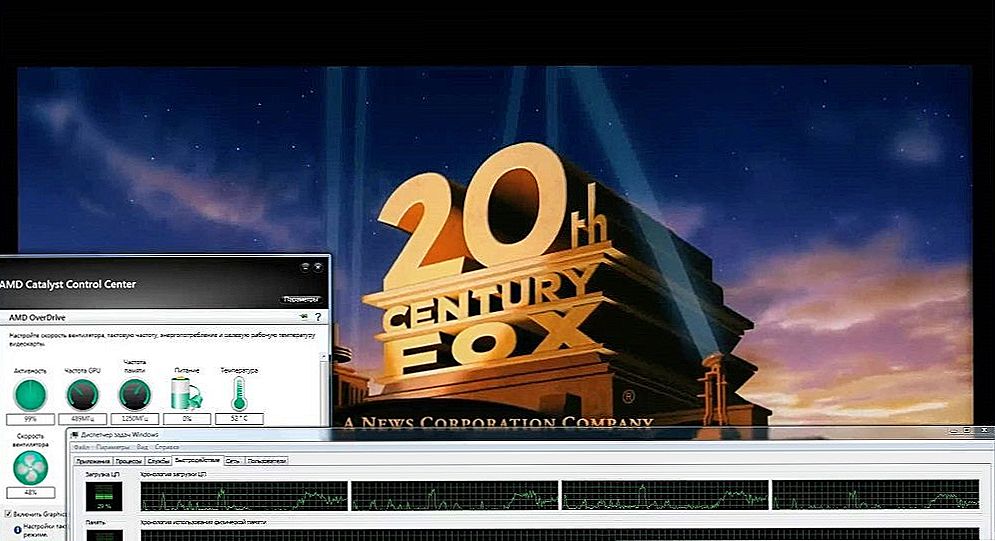Danas ćemo se upoznati s TP-Link Archer C25 AC900 usmjerivačem. To je jeftin, dvosmjerni usmjerivač s dobrim performansama. Pogledao sam na Internet i iz nekog razloga nisam pronašao gotovo nikakve recenzije, niti upute za postavljanje TP-Link Archer C25 usmjerivača. Postoji mnogo informacija o TP-Link Archer C60 usmjerivaču, koje smo već pregledali. Ovi su modeli vrlo slični, posebno u izgledu.

Odlučio sam ne napraviti zasebnu instrukciju o tome kako konfigurirati Archer C25. Stoga, ako ste već kupili ovaj usmjerivač i ne znate kako je konfigurirati, jednostavno prijeđite kroz stranicu u nastavku. Tu ću vam ukratko reći i pokazati vam što i kako. Vaše komentare možete ostaviti iu komentarima. Napisat ću recenziju o TP-Link Archer C25 na kraju ovog članka. Pa, prvo mali pregled i upute za postavljanje.
pregled
Neću se boriti za tehničke specifikacije. Možete ih pogledati na bilo kojoj mrežnoj trgovini ili na službenoj web stranici. Wi-Fi brzina: do 450 Mbps pri 2,4 GHz i do 433 Mbps pri 5 GHz. Maksimalna brzina LAN / WAN priključaka je 100 Mbps. Luka ovdje nije gigabitna. Usmjerivač ima 4 fiksne antene. Tri antene prenose signal na frekvenciji od 2,4 GHz (snaga 3 dBi), a 1 na frekvenciji od 5 GHz (snage 5 dBi).
Usmjerivač dolazi u veliku kutiju. Sve zbog nepokretnih antena, budući da sam router nije velik.

Gornja ploča izrađena je od bijele sive sjajne plastike s zanimljivom strukturom. Na prednjoj ploči nalazi se logotip TP-Link i indikatori usmjerivača koji su svijetli zelenom bojom. Antene, poput ostatka slučaja, izrađene su od sive plastike.

Svi priključci i gumbi nalaze se na stražnjoj strani. Tu je gumb za isključivanje i uključivanje Wi-Fi mreže.

Nažalost, nema zidnih nosača, kao ni gumenih stopica. Ali antene su presavijene, pa ako trebate objesiti usmjerivač na zid, možete misliti na nešto.
Konfiguriranje Wi-Fi usmjerivača TP-Link Archer C25
Da biste ušli u upravljačku ploču usmjerivača i napravili potrebne postavke, prvo trebamo povezati internet, napajanje i uređaj s kojim ćemo konfigurirati usmjerivač na usmjerivač.

Ako želite izvršiti postavku s mobilnog telefona ili tableta, najbolje je učiniti putem aplikacije TP-LINK Tether, o kojoj sam ovdje pisao: http://help-wifi.com/tp-link/nastrojka-i-upravlenie- routerom-tp-veza-cherez-programmu-tp-link-tether /. Prije toga morate povezati uređaj s Wi-Fi mrežom pomoću lozinke koja je navedena na naljepnici na dnu usmjerivača.
Da biste unijeli postavke, otvorite bilo koji preglednik i idite na tplinkwifi.net (192.168.0.1). Navedite korisničko ime i zaporku (tvornički: admin i admin) i uđite u upravljačku ploču.Jezik možete odmah promijeniti na ruski ili ukrajinski jezik.

Možda ćete naći upute korisne: kako unijeti postavke TP-Link usmjerivača?
Usmjerivač će odmah ponuditi promjenu lozinke tvorničke administracije (koja štiti postavke usmjerivača). Savjetujem vam da to učinite.

Moramo postaviti internetsku vezu (davatelju internetskih usluga), ako Internet putem usmjerivača ne radi, a indikator interneta svijetli narančasto. Morate konfigurirati Wi-Fi mrežu. Promijenite ime i zaporku. To se može učiniti u odgovarajućim odjeljcima: "Osnovne postavke" - "Internet" i "Osnovne postavke" - "Bežični način rada". Ali ja ću koristiti čarobnjaka za brzo postavljanje. Koji će se otvoriti odmah nakon ulaska u upravljačku ploču. Također ga možete otvoriti klikom na karticu "Quick Setup".
U prvom prozoru morate odrediti vremensku zonu.

Sljedeća je vrlo važna točka. Morate naglasiti vrstu veze koju koristi vaš ISP. Ja, na primjer, imam dinamičnu IP adresu. Odabrao sam je i kliknite Dalje. U mom slučaju ne morate odrediti dodatne postavke.

Ako imate, na primjer, PPPoE, L2TP, PPTP, tada ćete morati postaviti neke parametre koje davatelj daju. Korisničko ime, zaporka, adresa poslužitelja.

Vrlo je važno postaviti ispravne parametre za povezivanje s internetom. Inače se usmjerivač neće moći povezati s internetom, a internet neće raditi na vašim uređajima. I indikator interneta će biti narančasta. Mora biti zelena.
Ako ne znate koju vrstu veze ili koje parametre želite odrediti, prije svega pogledajte papire koje ste dobili prilikom spajanja na internet. Ili samo nazovite pružatelja podrške i pitajte.Zatim imamo postavljanje Wi-Fi mreže. Preciznije mreže, budući da je usmjerivač dvostruke frekvencije i emitira mrežu na dvije frekvencije: 2,4 GHz i 5 GHz.
Promijenit ćemo naziv svake mreže i lozinku. Ta se lozinka upotrebljava za povezivanje s Wi-Fi mrežom. Ako je potrebno, možete onemogućiti jednu od mreža. Samo poništite potvrdni okvir "Omogući bežično emitiranje" u blizini neželjenih mreža.

Provjeravamo podatke, poželjno je zabilježiti zaporku s Wi-Fi mreže i spremiti postavke.

Sve je spremno!

Postava je dovršena.
Ako trebate detaljnije upute, pogledajte upute na primjeru postavljanja TP-Link Archer C60. Tu je sve detaljno obojano.
Recenzije
Iz nekog razloga, ne postoji mnogo recenzija o TP-Link Archer C25 na Internetu. Model je dobar, upravljačka ploča je jednostavna i funkcionalna. Postoje ruski i ukrajinski. U procesu postavljanja i rada, nisam primijetio nikakve probleme.Istina, nemam iskustva u dugoročnom korištenju ovog usmjerivača, pa se oslanjam na vaše povratne informacije. Što možete ostaviti u komentarima u nastavku.
I dalje možete pronaći članak o odabiru Wi-Fi usmjerivača s 802.11ac (5 GHz) korisnim.
Ako postoje pitanja o članku, pitajte ih. Obavezno odgovorite i pokušajte pomoći!